Pokud hledáte způsob, jak převést existující schůzku kalendáře Outlooku na schůzku Teams, už nehledejte. V této příručce vám ukážeme, jak to můžete rychle udělat.
Kroky k převodu schůzky Outlooku na schůzku Teams
Aby tato metoda fungovala, musíte povolit doplněk Teams Meeting pro Outlook. Spusťte aplikaci Outlook, přejděte na Soubor → Informace o účtu → Spravovat doplňky. Přidat Microsoft setkání přidat.
Desktopová aplikace Outlook
- Otevřete zobrazení kalendáře a dvakrát klikněte na stávající schůzku v Outlooku.
- Poté klikněte na Tlačítko setkání týmů.
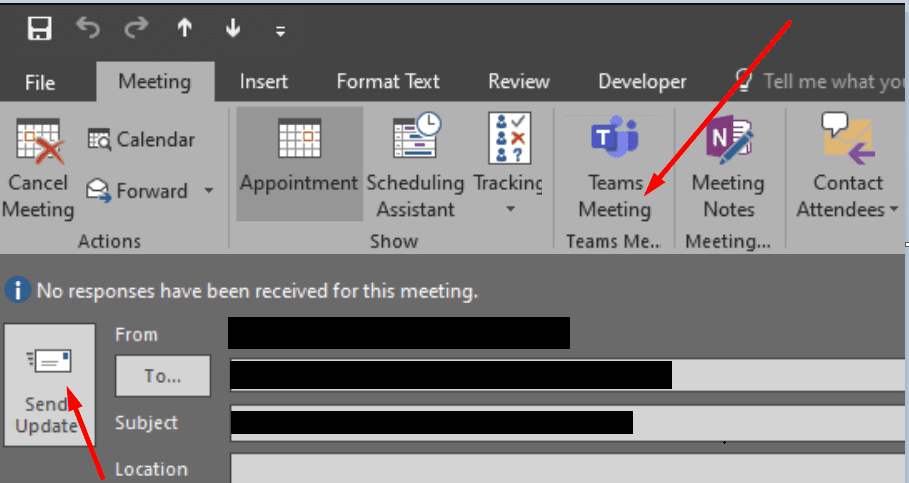
- Upravte podrobnosti schůzky. Outlook automaticky přidá „Připojte se ke schůzce Microsoft Teams“ odkaz v poznámkách ke schůzce.
- Až budete připraveni, můžete odeslat e-mail s pozvánkou na schůzku. Udeř Odeslat aktualizaci knoflík.
Mějte na paměti, že možnost převést existující schůzku v Outlooku na schůzku Microsoft Teams je k dispozici pouze v případě, že jste tvůrce schůzky. Pokud se pokoušíte převést schůzku naplánovanou někým jiným, tato možnost není viditelná.
Chcete-li se připojit k nové schůzce, vraťte se na pozvánku na schůzku a stiskněte Připojte se ke schůzce týmů knoflík.
Outlook na Office 365 Online
- Otevřete kalendář a vyberte schůzku, kterou chcete převést.
- Udeř Upravit volba.
- Poté vyberte Více možností (tři tečky).
- Přepněte na Setkání týmů tlačítko zapnuto.
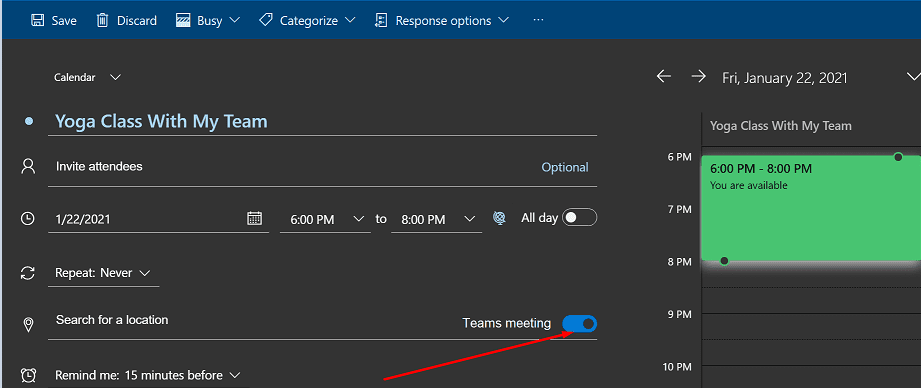
- Udeř Uložit tlačítko pro převedení schůzky na schůzku Teams.